Quản lý chính sách dữ liệu
Dữ liệu của tổ chức có ý nghĩa rất quan trọng cho sự thành công của tổ chức đó. Dữ liệu cần phải sẵn sàng để đưa ra quyết định, nhưng dữ liệu cần được bảo vệ để không bị chia sẻ với những đối tượng không được phép truy cập vào dữ liệu đó. Để bảo vệ dữ liệu này, bạn có thể sử dụng Power Apps để tạo và thực thi các chính sách dữ liệu nhằm xác định các đầu nối người tiêu dùng mà dữ liệu doanh nghiệp cụ thể có thể được chia sẻ. Ví dụ: một tổ chức sử dụng Power Apps có thể không muốn lưu trữ dữ liệu kinh doanh trong SharePoint được tự động xuất bản lên nguồn cấp dữ liệu Twitter.
Để tạo, chỉnh sửa hoặc xóa chính sách dữ liệu, bạn phải có quyền quản trị viên trong môi trường hoặc quyền quản trị viên. Power Platform
Điều kiện tiên quyết
Chỉnh sách ở cấp độ đối tượng thuê
Có thể xác định chính sách cấp độ đối tượng thuê để bao gồm hoặc loại trừ các môi trường cụ thể. Để làm theo các bước được mô tả trong bài viết này về chính sách cấp đối tượng thuê, hãy đăng nhập với tư cách là người dùng có vai trò Power Platform Quản trị viên. Tìm hiểu thêm về vai trò Power Platform Quản trị viên tại Sử dụng vai trò quản trị viên dịch vụ để quản lý đối tượng thuê của bạn.
Chính sách ở cấp độ môi trường
Để làm theo các bước cho chính sách cấp môi trường, bạn cần phải có quyền Quản trị viên môi trường Power Apps. Đối với môi trường có cơ sở dữ liệu Dataverse, bạn cần được chỉ định vai trò Quản trị viên hệ thống.
Lưu ý
Nếu sử dụng tham số SingleEnvironment EnvironmentType khi sử dụng PowerShell để tạo chính sách dữ liệu, tài khoản người dùng được sử dụng để tạo chính sách PHẢI có quyền cấp Môi trường và KHÔNG ĐƯỢC có quyền cấp Người thuê như mô tả ở trên, nếu không sẽ trả về lỗi Yêu cầu không hợp lệ và chính sách không được tạo.
Quy trình chính sách dữ liệu
Để tạo chính sách dữ liệu, hãy hoàn thành các bước sau.
- Gán tên cho chính sách.
- Phân loại trình kết nối.
- Xác định phạm vi của chính sách. Bước này không áp dụng cho các chính sách cấp môi trường.
- Chọn môi trường.
- Xem xét cài đặt.
Các bước này được giải thích ở phần sau.
Hướng dẫn: Tạo chính sách dữ liệu
Sử dụng hướng dẫn mẫu này để tạo chính sách dữ liệu cấp độ đối tượng thuê. Trong hướng dẫn này, bạn sẽ hoàn thành các nhiệm vụ sau:
- Thêm SharePoint và Salesforce vào nhóm dữ liệu Doanh nghiệp của chính sách dữ liệu.
- Thêm Facebook và Twitter vào nhóm dữ liệu Bị chặn .
- Để lại các đầu nối còn lại trong nhóm dữ liệu Không phải doanh nghiệp .
- Loại trừ môi trường thử nghiệm khỏi phạm vi của chính sách này và áp dụng chính sách cho các môi trường còn lại, chẳng hạn như môi trường mặc định và môi trường sản xuất trong đối tượng thuê.
Sau khi chính sách này được lưu, bất kỳ Power Apps hoặc Power Automate người tạo nào là một phần của môi trường chính sách dữ liệu đều có thể tạo ứng dụng hoặc luồng chia sẻ dữ liệu giữa SharePoint hoặc Salesforce. Bất kỳ Power Apps hoặc Power Automate tài nguyên nào bao gồm kết nối hiện có với trình kết nối trong nhóm dữ liệu Không phải doanh nghiệp đều không được phép thiết lập kết nối với SharePoint hoặc trình kết nối Salesforce. Những nhà sản xuất này không thể thêm Facebook hoặc trình kết nối Twitter vào bất kỳ Power Apps hoặc Power Automate tài nguyên nào.
Trong Power Platform trung tâm quản trị, chọn Chính sách>Chính sách dữ liệu>Chính sách mới.
Nếu không có chính sách nào tồn tại trong đối tượng thuê, bạn sẽ thấy trang sau.

Nhập tên chính sách, sau đó chọn Tiếp theo.
Xem lại các thuộc tính và cài đặt khác nhau mà bạn có thể thực hiện trên trang Chỉ định trình kết nối.
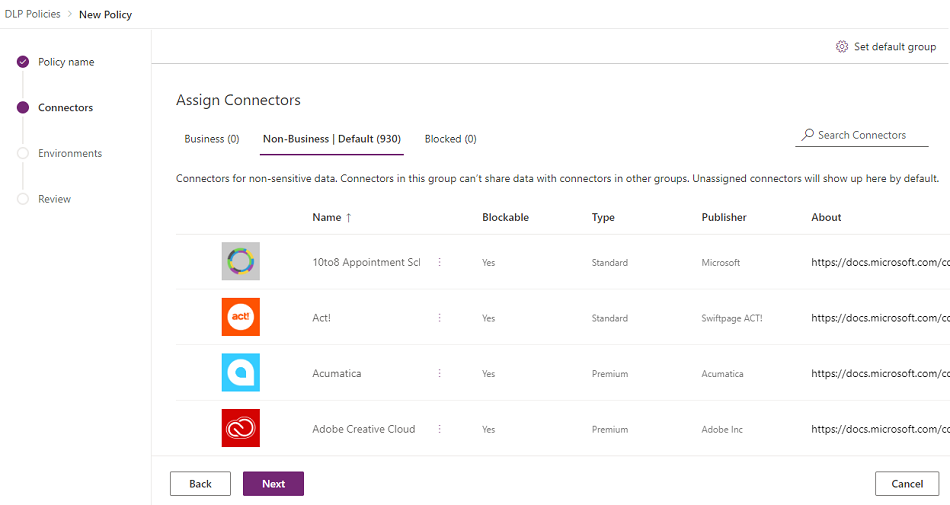
Thuộc tính
Đặc điểm Mô tả Tên Tên của trình kết nối. Có thể chặn Trình kết nối có thể bị chặn. Tìm hiểu thêm: Danh sách các kết nối không thể bị chặn Loại Liệu việc sử dụng trình kết nối yêu cầu giấy phép Premium hay được bao gồm trong giấy phép cơ sở/Tiêu chuẩn cho Power Platform. Nhà phát hành Công ty phát hành các trình kết nối. Giá trị này có thể khác với chủ sở hữu dịch vụ. Ví dụ: Microsoft có thể là nhà phát hành của trình kết nối Salesforce, nhưng dịch vụ cơ bản thuộc sở hữu của Salesforce chứ không phải Microsoft. Giới thiệu Chọn URL để biết thêm thông tin về trình kết nối. Danh sách
Pivot Description Việc kinh doanh Trình kết nối cho dữ liệu nhạy cảm kinh doanh. Trình kết nối trong nhóm này không thể chia sẻ dữ liệu với trình kết nối trong các nhóm khác. Phi kinh doanh/
Mặc địnhTrình kết nối cho dữ liệu phi kinh doanh, chẳng hạn như dữ liệu sử dụng cá nhân. Trình kết nối trong nhóm này không thể chia sẻ dữ liệu với trình kết nối trong các nhóm khác. Bị chặn Không thể dùng các trình kết nối đã bị chặn khi áp dụng chính sách này. Hành động
Hành động Mô tả Đặt nhóm mặc định Nhóm ánh xạ bất kỳ trình kết nối mới nào được thêm vào Power Platform sau khi chính sách dữ liệu của bạn được tạo. Tìm hiểu thêm: Nhóm dữ liệu mặc định cho các kết nối mới Tìm kiếm trình kết nối Tìm kiếm một danh sách dài các trình kết nối để tìm các trình kết nối cụ thể để phân loại. Bạn có thể tìm kiếm trên bất kỳ trường nào trong chế độ xem danh sách trình kết nối, chẳng hạn như Tên, Có thể chặn, Kiểu hoặc là Nhà phát hành. Bạn có thể thực hiện các hành động sau:

Mô tả 1 Chỉ định một hoặc nhiều trình kết nối trên các nhóm phân loại trình kết nối 2 Bảng pivot nhóm phân loại trình kết nối 3 Thanh tìm kiếm để tìm các trình kết nối trên các thuộc tính như Tên, Có thể chặn, Kiểu hoặc Nhà phát hành 4 Nhóm phân loại kết nối ánh xạ bất kỳ kết nối mới nào được thêm vào Power Platform sau khi chính sách dữ liệu của bạn được tạo. 5 Chọn, chọn nhiều hoặc chọn hàng loạt trình kết nối để di chuyển qua các nhóm 6 Khả năng sắp xếp theo thứ tự chữ cái trên các cột riêng lẻ 7 Các nút hành động để gán các trình kết nối riêng lẻ trong các nhóm phân loại trình kết nối Chọn một hoặc nhiều trình kết nối. Đối với hướng dẫn này, chọn trình kết nối SalesForce và SharePoint, sau đó chọn Chuyển sang kinh doanh từ thanh menu trên cùng. Bạn cũng có thể sử dụng dấu ba chấm (
 ) ở bên phải tên trình kết nối.
) ở bên phải tên trình kết nối.
Các đầu nối xuất hiện trong nhóm dữ liệu Doanh nghiệp .

Trình kết nối chỉ có thể nằm trong một nhóm dữ liệu tại một thời điểm. Bằng cách di chuyển trình kết nối SharePoint và Salesforce tới nhóm dữ liệu Kinh doanh, bạn đang ngăn người dùng tạo các quy trình và ứng dụng kết hợp hai trình kết nối này với bất kỳ trình kết nối nào trong nhóm Không kinh doanh hoặc Bị chặn.
Đối với các đầu nối như SharePoint không thể chặn được, hành động Chặn sẽ không khả dụng và cảnh báo sẽ xuất hiện.
Xem lại và thay đổi cài đặt nhóm mặc định cho các đầu nối mới nếu cần. Chúng tôi khuyên bạn nên giữ nguyên cài đặt mặc định là Không phải doanh nghiệp để ánh xạ bất kỳ trình kết nối mới nào được thêm vào Power Platform theo mặc định. Các đầu nối không phải là doanh nghiệp có thể được chỉ định thủ công thành Doanh nghiệp hoặc Bị chặn sau đó bằng cách chỉnh sửa chính sách dữ liệu, sau khi bạn đã có cơ hội xem xét và chỉ định chúng. Nếu cài đặt kết nối mới là Bị chặn, bất kỳ kết nối mới nào có thể chặn được đều được ánh xạ thành Bị chặn, như mong đợi. Tuy nhiên, bất kỳ trình kết nối mới nào không thể chặn được đều được ánh xạ tới Không phải doanh nghiệp vì theo thiết kế, chúng không thể bị chặn.
Ở góc trên bên phải, chọn Đặt nhóm mặc định.

Sau khi bạn hoàn thành tất cả các hoạt động chỉ định trình kết nối trên các nhóm Kinh doanh/Không kinh doanh/Bị chặn và đặt nhóm mặc định cho trình kết nối mới, hãy chọn Tiếp theo.
Chọn phạm vi của chính sách dữ liệu. Bước này không có sẵn cho các chính sách cấp môi trường, vì chúng luôn có ý nghĩa đối với một môi trường.

Vì mục đích của hướng dẫn này, bạn loại trừ môi trường thử nghiệm khỏi chính sách này. Chọn Loại trừ một số môi trường và trên trang Thêm môi trường, chọn Tiếp theo.
Xem lại các thuộc tính và cài đặt khác nhau trên trang Thêm môi trường. Đối với các chính sách cấp độ đối tượng thuê, danh sách này hiển thị cho người quản trị cấp độ đối tượng thuê tất cả các môi trường trong đối tượng thuê. Đối với các chính sách cấp môi trường, danh sách này chỉ hiển thị tập hợp con các môi trường trong đối tượng thuê được quản lý bởi người dùng đã đăng nhập với tư cách là quản trị viên trong môi trường hoặc với tư cách là Quản trị viên hệ thống cho các môi trường có Dataverse cơ sở dữ liệu.

Thuộc tính
Đặc điểm Description Tên Tên môi trường. Loại Loại môi trường: dùng thử, sản xuất, hộp cát, mặc định Khu vực Khu vực gắn liền với môi trường. Người tạo Người dùng đã tạo môi trường. Ngày tạo Ngày mà môi trường được tạo. Danh sách
Pivot Description Có sẵn Các môi trường không được bao gồm hoặc loại trừ rõ ràng trong phạm vi chính sách. Đối với chính sách cấp môi trường và chính sách cấp đối tượng thuê với phạm vi được xác định là Thêm nhiều môi trường, danh sách này đại diện cho tập hợp con của các môi trường không có trong phạm vi chính sách. Đối với chính sách cấp đối tượng thuê với phạm vi được xác định là Loại trừ một số môi trường, pivot này đại diện cho tập hợp các môi trường có trong phạm vi chính sách. Đã thêm vào chính sách Đối với chính sách cấp môi trường và chính sách cấp đối tượng thuê với phạm vi được xác định là Thêm nhiều môi trường, pivot này đại diện cho tập hợp con của môi trường trong phạm vi chính sách. Đối với chính sách cấp đối tượng thuê với phạm vi được xác định là Loại trừ một số môi trường, pivot này đại diện cho tập hợp con các môi trường không có trong phạm vi chính sách. Hành động
Hành động Mô tả Thêm vào chính sách Môi trường trong danh mục Có sẵn có thể được chuyển đến danh mục Đã thêm vào chính sách bằng cách sử dụng hành động này. Xóa khỏi chính sách Có thể di chuyển môi trường trong danh mục Đã thêm vào chính sách đến danh mục Có sẵn bằng cách sử dụng hành động này. Chọn một hoặc nhiều môi trường. Bạn có thể sử dụng thanh tìm kiếm để tìm nhanh môi trường quan tâm. Đối với hướng dẫn này, hãy tìm kiếm môi trường thử nghiệm - nhập sandbox. Sau khi chúng tôi chọn môi trường hộp cát, chúng tôi gán chúng cho phạm vi chính sách bằng cách sử dụng Thêm vào chính sách từ thanh menu trên cùng.

Vì phạm vi chính sách ban đầu được chọn là Loại trừ một số môi trường nhất định, nên các môi trường thử nghiệm này hiện bị loại trừ khỏi phạm vi chính sách và các thiết lập chính sách dữ liệu được áp dụng cho tất cả các môi trường còn lại (Có sẵn). Đối với chính sách cấp môi trường, bạn chỉ có thể chọn một môi trường duy nhất từ danh sách các môi trường có sẵn.
Sau khi thực hiện lựa chọn cho môi trường, chọn Tiếp theo.
Xem lại cài đặt chính sách, sau đó chọn Tạo chính sách.
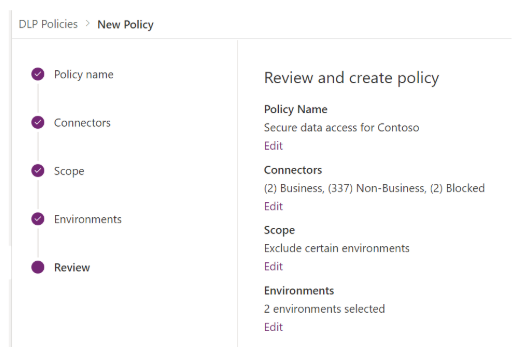
Chính sách được tạo và xuất hiện trong danh sách chính sách dữ liệu. Theo chính sách này, ứng dụng SharePoint và Salesforce có thể chia sẻ dữ liệu trong những môi trường không phải là môi trường thử nghiệm – chẳng hạn như môi trường sản xuất – vì cả hai ứng dụng này đều thuộc cùng nhóm dữ liệu Liên quan đến công việc. Tuy nhiên, bất kỳ trình kết nối nào nằm trong nhóm dữ liệu Không liên quan đến công việc – chẳng hạn như Outlook.com – sẽ không chia sẻ với các dòng và ứng dụng bằng trình kết nối SharePoint hoặc Salesforce. Trình kết nối Facebook và Twitter hoàn toàn bị chặn sử dụng trong mọi ứng dụng hoặc quy trình trong các môi trường không thử nghiệm như môi trường sản xuất hoặc mặc định.
Người quản trị nên chia sẻ danh sách chính sách dữ liệu với tổ chức của mình để người dùng biết về các chính sách này trước khi tạo ứng dụng.
Bảng này mô tả cách chính sách dữ liệu bạn tạo ảnh hưởng đến kết nối dữ liệu trong ứng dụng và luồng.
| Ma trận trình kết nối | SharePoint (Doanh nghiệp) | Salesforce (Doanh nghiệp) | Outlook.com (Không kinh doanh) | Facebook (Bị chặn) | Twitter (Bị chặn) |
|---|---|---|---|---|---|
| SharePoint (Doanh nghiệp) | Cho phép | Cho phép | Từ chối | Từ chối | Từ chối |
| Salesforce (Doanh nghiệp) | Cho phép | Cho phép | Từ chối | Từ chối | Từ chối |
| Outlook.com (Không kinh doanh) | Từ chối | Từ chối | Cho phép | Từ chối | Từ chối |
| Facebook (Bị chặn) | Từ chối | Từ chối | Từ chối | Từ chối | Từ chối |
| Twitter (Bị chặn) | Từ chối | Từ chối | Từ chối | Từ chối | Từ chối |
Vì không có chính sách dữ liệu nào được áp dụng cho môi trường thử nghiệm nên các ứng dụng và luồng có thể sử dụng bất kỳ bộ kết nối nào cùng nhau trong các môi trường này.
Tìm và xem chính sách dữ liệu
Đăng nhập vào Trung tâm quản trị Power Platform.
Ở ngăn điều hướng, chọn Chính sách dữ liệu. Nếu bạn có danh sách dài các chính sách, hãy sử dụng hộp Tìm kiếm để tìm chính sách dữ liệu cụ thể.

Dạng xem danh sách hiển thị các thuộc tính sau:
Thuộc tính Mô tả Tên Tên của chính sách. Scope Loại chính sách, chẳng hạn như cấp môi trường hoặc cấp đối tượng thuê Áp dụng với Phạm vi môi trường liên quan đến chính sách.
Đối với chính sách cấp môi trường, đây là tên môi trường duy nhất được liên kết với chính sách.
Đối với chính sách cấp độ đối tượng thuê, đây có thể là một trong các giá trị sau:
- Tất cả các môi trường
- Tất cả các môi trường, ngoại trừ (n)
- (n) môi trường
- Tên môi trường duy nhấtNgười tạo Người dùng đã tạo chính sách. Ngày tạo Ngày tạo chính sách. Người sửa đổi Người dùng đã sửa đổi chính sách. Ngày sửa đổi Ngày sửa đổi chính sách.
Chỉnh sửa chính sách dữ liệu
Đăng nhập vào Trung tâm quản trị Power Platform.
Từ danh sách chính sách dữ liệu, hãy chọn một môi trường, sau đó chọn Chỉnh sửa chính sách. Nếu bạn có một danh sách dài các chính sách, hãy sử dụng hộp Tìm kiếm để tìm môi trường cụ thể.

Lưu ý
Người quản trị môi trường không thể chỉnh sửa các chính sách do người quản trị đối tượng thuê tạo.
Thực hiện theo các bước được mô tả trong Hướng dẫn: Tạo chính sách dữ liệu, sau đó chọn Cập nhật chính sách.
Lưu ý
Chính sách dữ liệu cấp môi trường không thể ghi đè lên chính sách dữ liệu của toàn bộ đối tượng thuê.

(Tùy chọn) Nếu cần, hãy cân nhắc thực thi chính sách dữ liệu trên các kết nối. Tìm hiểu thêm: Thực thi chính sách dữ liệu đối với các kết nối vi phạm
Lưu ý
Việc thực thi chính sách dữ liệu sẽ vô hiệu hóa các kết nối hiện có vi phạm bất kỳ chính sách dữ liệu nào và kích hoạt bất kỳ kết nối nào đã bị vô hiệu hóa trước đó không còn vi phạm bất kỳ chính sách dữ liệu nào nữa.
Xóa chính sách dữ liệu
Đăng nhập vào Trung tâm quản trị Power Platform.
Từ danh sách chính sách dữ liệu, hãy chọn một môi trường, sau đó chọn Xóa chính sách. Nếu bạn có một danh sách dài các chính sách, hãy sử dụng hộp Tìm kiếm để tìm môi trường cụ thể.

Lưu ý
Người quản trị môi trường không thể xóa các chính sách do người quản trị đối tượng thuê tạo.
Trong hộp thoại xác nhận, chọn Xóa.
Thay đổi nhóm dữ liệu mặc định
đăng nhập vào Power Platform trung tâm quản trị với tư cách là Power Platform quản trị viên.
Từ danh sách chính sách dữ liệu, hãy chọn một môi trường, sau đó chọn Chỉnh sửa chính sách. Nếu bạn có một danh sách dài các chính sách, hãy sử dụng hộp Tìm kiếm để tìm môi trường cụ thể.

Lưu ý
Người quản trị môi trường không thể chỉnh sửa các chính sách do người quản trị đối tượng thuê tạo.
Chọn bước Trình kết nối trong quy trình Chỉnh sửa chính sách.
Ở góc trên bên phải, chọn Đặt nhóm mặc định.

Chọn một nhóm mặc định, sau đó chọn Áp dụng. Tìm hiểu thêm: Phân loại trình kết nối và Nhóm dữ liệu mặc định cho trình kết nối mới
Chọn Tiếp theo khi cần thiết để đóng quy trình Chỉnh sửa chính sách.
Nhóm dữ liệu bạn chọn sẽ là nhóm mặc định để tự động phân loại bất kỳ trình kết nối mới nào được thêm vào Power Platform sau khi bạn tạo chính sách.
Sử dụng lệnh PowerShell
Xem lệnh chính sách chính sách dữ liệu.
Xem thêm
Chính sách phòng ngừa mất dữ liệu
chính sách dữ liệu lệnh chính sách
Power Platform chính sách dữ liệu SDK